Одна из самых замечательных особенностей Android — это, то, насколько интуитивно понятна эта операционная система. Большинство наиболее важных функций легкие в освоении и доступны, но есть некоторые полезные инструменты, которые скрыты или не столь очевидны. Мы собрали семь полезных функций операционной системы от Google, о которых вы могли не знать или забыть, сообщает RUSinter.
Şortkati
Нажмите и удерживайте значок программы на любом устройстве с Android 7 и выше, если приложение поддерживает функцию шорткаты, то вы увидите дополнительное меню с набором различных быстрых действий. Эта возможность позволяет пользователям быстро и эффективно перемещаться определенными разделами программы. Например, нажмите и удерживайте ярлык WhatsApp — появится список контактов, с которыми вы чаще всего обмениваетесь сообщениями.
Быстрый переход между приложениями
Это функция появилась в Android 7, но почему-то пользователи о ней очень часто забывают. Двойное нажатие на кнопку недавних приложений быстро вернет вас к предыдущему. Таким образом вы сможете мгновенно переключаться между двумя последними приложениями, не открывая дополнительное меню.
Что это за песня?
Голосовой помощник Google Ассистент на Android-смартфонах оснащен функцией распознавания проигрывая музыки. Вы можете задать вопрос «Что за песня?» И ассистент распознает ее, независимо от того, где она играет, будь то телевизор, радио или фоновая музыка в торговом центре.
Обычно, для этого нужно запустить голосового помощника, но для быстрого доступа к функции вы можете создать отдельную кнопку. Когда нужно будет узнать, что за песня играет, то вам всего лишь необходимо нажать на кнопку, всю остальную работу сделает Google Ассистент. Кнопка находится в списке виджетов, оттуда ее можно добавить на домашний экран.
Сообщения на экране блокировки
Эта возможность, о которой многие знают, но не все ее правильно используют. Вместо своего имени или любого шуточного надписи лучше указать адрес своей электронной почты — такое решение может помочь при потере устройства. Конечно, в таком случае можно заблокировать смартфон удаленно и выводить сообщение с вашими контактами на экран, но указать свой имейл на экране блокировки тоже не станет лишним. Настройка уведомлений располагается в разделе «Экран блокировки» или «Главный экран и обои», в зависимости от производителя.
Скрыть содержание сообщений
Сообщения на экране блокировки позволяют просматривать новые сообщения, но иногда месседжи могут содержать конфиденциальную информацию. Возможно вы захотите скрыть такое содержание от людей, которые находятся рядом с вами или в те моменты, когда вы оставляете смартфон без присмотра. Эту настройку вы сможете найти в разделе «Сообщения», в зависимости от производителя параметр может называться «Стиль просмотра» или «Экран блокировки и безопасность». Нужно выбрать опцию «Скрыть содержимое» и тогда сообщения будут отображаться, а их содержание нет.
Кнопки быстрых настроек
Кнопки быстрых настроек, которые расположены в шторке сообщениям — это не просто переключатели, каждая из них ведет к соответствующему разделу с параметрами. Например, чтобы перейти к меню настроек беспроводного подключения нужно нажать и удерживать значок Wi-Fi. Вы также можете попробовать и с другими переключателями, например Bluetooth, NFC, мобильными данными и многими другими, просто нажав и удерживая значок.
Будильник
Почти все актуальные модели смартфонов на Android помогают прозвениты будильнику, в то время, когда устройство выключено. Это может быть полезно если вы захотите сэкономить заряд батареи вашего гаджета в течение ночи — просто выключите смартфон и не беспокойтесь за будильник. Для этого нужно просто установить время будильника и выключить гаджет, некоторые модели смартфонов даже напомнят вам, что смартфон включится перед сигналом будильника. Стоит отметить, что в некоторых устройств нет такой возможности, часто это устаревшие или бюджетные модели.